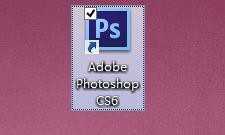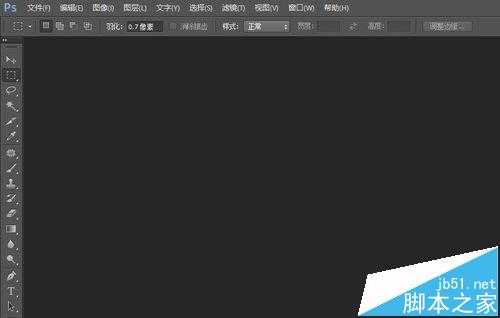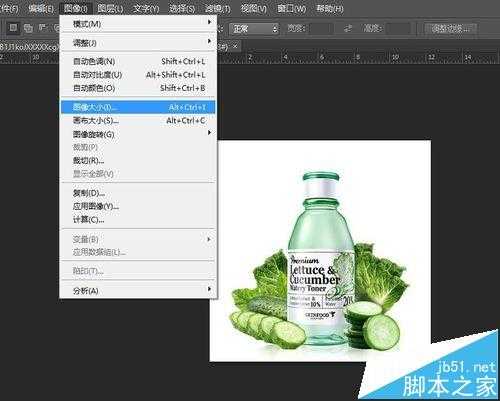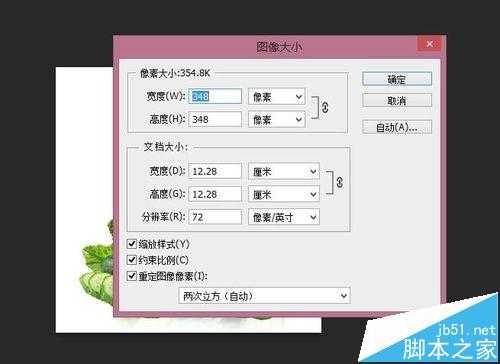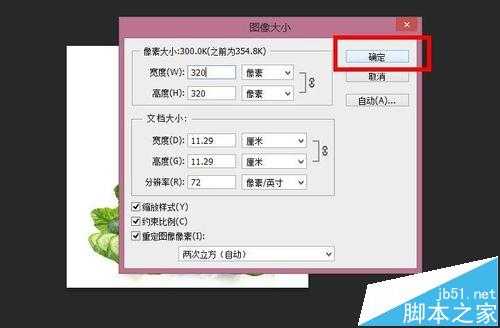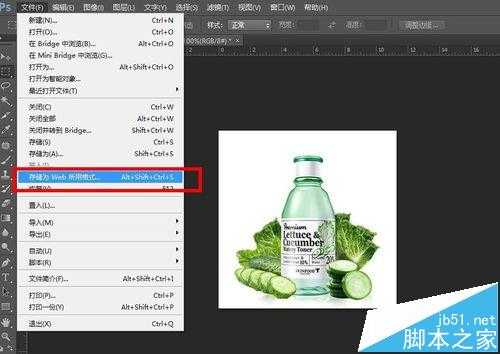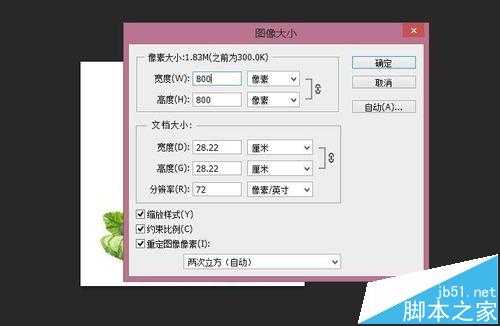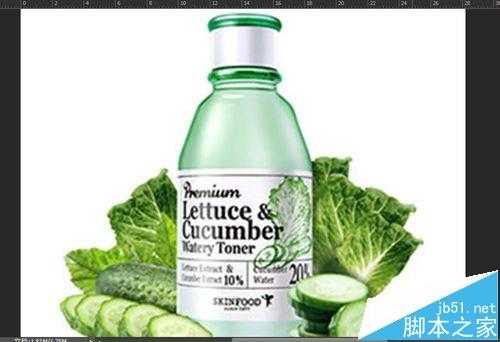很多时候,我们需要在网页上上传图片,很多时候网页是有规定的尺寸的,我们可能做出一些标准图,但是往往因为尺寸不同,而无法上传,就只能找美工来改,这样浪费了大量的时间精力,其实有一个小方法,可以直接在PS上快速调整尺寸而不影响图片质量,下面由我分步骤分享到底是怎样操作的
- 软件名称:
- Adobe Photoshop CS6 官方中文正式版
- 软件大小:
- 1.3GB
- 更新时间:
- 2013-04-17立即下载
1、首先,我们先准备一张标准化的图片。这里是一张348*348的图片,由于我们需要上传到一个320*320规格的网页,所以我们需要进行PS调整尺寸操作
2、这里我建议大家先安排PS软件,什么版本都可以,我这里安装的是PS CS6。
3、我们打开PS的页面,我的版本是这样的,如果是其它版本可能是白色或者灰色,大家不用介意。
4、我们把图片打开之后,可以在菜单栏上找到图像-点击图像大小。
5、进入图像大小对话框后,我们可以直接在上面修改尺寸,可以修改宽度就行了,因为他是等比例调整的,如果需要换成不等比例的,这个以后再介绍。
6、我们把宽度和长度调整成320,然后点击确定。
7、之后图片会有轻微自己的变化,然后我们点击文件-另存为WEB所有格式,然后保存到桌面就可以了。
8、我再看下保存后的图,会发现象素直接变成我们需要的320*320,这样就可以轻松几步就可以完成了。
9、上面的步骤都是在大尺寸改下的,如果是小尺寸改大,如348*348改成800*800,这要象素会变模糊,这个是需要特别注意的,以上方面最好是大改小。
注意事项:建议是大尺寸改小尺寸,小尺寸改大尺寸会糊。相关推荐:
PS文件怎么只改变一个图层的大小?
ps打印尺寸怎么设置和实际纸张一致?
PS怎么给图片中的物品标注尺寸参数?
标签:
PS,图片,尺寸,
免责声明:本站文章均来自网站采集或用户投稿,网站不提供任何软件下载或自行开发的软件!
如有用户或公司发现本站内容信息存在侵权行为,请邮件告知! 858582#qq.com
无争山庄资源网 Copyright www.whwtcm.com
暂无“PS怎么快速调整图片的尺寸大小?”评论...
更新日志
2025年04月16日
2025年04月16日
- 小骆驼-《草原狼2(蓝光CD)》[原抓WAV+CUE]
- 群星《欢迎来到我身边 电影原声专辑》[320K/MP3][105.02MB]
- 群星《欢迎来到我身边 电影原声专辑》[FLAC/分轨][480.9MB]
- 雷婷《梦里蓝天HQⅡ》 2023头版限量编号低速原抓[WAV+CUE][463M]
- 群星《2024好听新歌42》AI调整音效【WAV分轨】
- 王思雨-《思念陪着鸿雁飞》WAV
- 王思雨《喜马拉雅HQ》头版限量编号[WAV+CUE]
- 李健《无时无刻》[WAV+CUE][590M]
- 陈奕迅《酝酿》[WAV分轨][502M]
- 卓依婷《化蝶》2CD[WAV+CUE][1.1G]
- 群星《吉他王(黑胶CD)》[WAV+CUE]
- 齐秦《穿乐(穿越)》[WAV+CUE]
- 发烧珍品《数位CD音响测试-动向效果(九)》【WAV+CUE】
- 邝美云《邝美云精装歌集》[DSF][1.6G]
- 吕方《爱一回伤一回》[WAV+CUE][454M]